
Como transferir vídeos do Android para o iPad com/sem computador

Tenho alguns vídeos no meu Galaxy que quero transferir e assistir no meu iPad, mas não consigo encontrar uma maneira fácil de fazer isso sem enviá-los para um serviço como o Google Drive. Tentei conectar meu telefone diretamente, mas nada aparece no meu aplicativo de arquivos. Alguém sabe como fazer isso? Qualquer ajuda será bem-vinda.
- Do Reddit
Embora os tablets Android sejam mais acessíveis, muitas pessoas ainda preferem iPads por terem um sistema operacional mais fluido e maior definição de tela. Mas migrar do Android para iOS não se trata apenas de trocar de dispositivo. Também é preocupante a migração de dados entre dois sistemas operacionais diferentes. Então, como transferir vídeos do Android para o iPad sem complicações?
Felizmente, este post apresenta 6 métodos opcionais que funcionam com ou sem um computador. Você encontrará facilmente a solução certa entre uma ampla gama de opções.

Como a maioria dos programas funciona de forma mais estável em um computador, transferir vídeos do Android para o iPad torna o processo muito mais fácil e intuitivo. Esta parte apresentará três métodos passo a passo que funcionam em um computador: a ferramenta de transferência Android para o iPad, a Transferência de Arquivos Android e o iTunes.
A transferência Android para iPad é o método mais fácil e rápido entre os 6 principais que abordaremos hoje. Geralmente, este software permite mover arquivos entre dispositivos iOS e Android com um clique, incluindo vídeos.
Ao contrário do iTunes e de outros aplicativos similares, a maior vantagem deste software é que ele não causa perda de dados durante o processo de migração, o que resolve positivamente as preocupações do usuário. Então, quem não vai gostar?
Principais recursos da transferência de Android para iPad
Como transfiro arquivos de vídeo do Android para o meu iPad com um clique?
01 Primeiro, baixe e instale o aplicativo Android to iPad Transfer no seu computador. Em seguida, inicie o programa e conecte os dois dispositivos ao computador por meio de cabos USB adequados. Ele reconhecerá automaticamente o seu dispositivo e exibirá as informações na interface.

02 Certifique-se de que o seu telefone de origem (iPad) esteja exibido no centro da lista de dispositivos. Caso contrário, basta clicar na lista suspensa para selecionar o seu telefone de origem.

03 Na interface principal, você pode ver todos os dados Android listados nas categorias da barra lateral esquerda. Você pode clicar em "Vídeos" no lado esquerdo para visualizar as informações detalhadas de cada vídeo na janela de pré-visualização à direita, selecionar os filmes que deseja transferir e clicar no botão "Exportar para o dispositivo" para sincronizar com o iPad.

Android File Transfer é um popular pacote para Android desenvolvido pelo Google para ajudar você a resolver diversos problemas de transferência e gerenciamento de dados do Android em um computador Mac . Para transferir vídeos do Android para o iPad, você precisa primeiro exportar os vídeos Android para o seu computador e, em seguida, importá-los para o seu iPad via Finder ou iTunes.
Todo o processo é bastante complicado. Se você ainda quiser tentar, siga os passos abaixo.
Como transfiro arquivos do Android para o iPad via Android File Transfer?
Passo 1. Conecte seu dispositivo Android ao computador. No seu Mac , instale o Android File Transfer, execute-o e clique em "DCIM" > "Câmera" para acessar os arquivos de vídeo.

Passo 2. Selecione os arquivos de vídeo desejados e arraste-os e solte-os em uma pasta do computador. Em seguida, desconecte seu dispositivo Android e conecte o iPad ao computador.
Passo 3. Abra o Finder no seu Mac e selecione seu dispositivo iPad na barra lateral do Finder. Você verá uma lista de apps no seu iPhone que suportam compartilhamento de arquivos, como Arquivos, Música ou Fotos. Selecione o app para onde deseja transferir os arquivos.
Passo 4. Selecione os arquivos que deseja transferir no seu Mac e arraste-os para a pasta do app escolhido na janela do Finder do seu iPhone. Abra o app correspondente no seu iPhone para confirmar que os arquivos foram transferidos com sucesso.
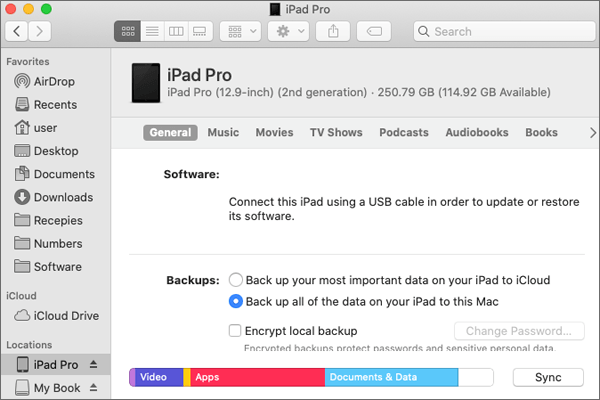
O iTunes é o aplicativo mais utilizado no ecossistema iOS . Como um método tradicional verificado pela Apple, o iTunes é, sem dúvida, confiável e seguro de usar. No entanto, você perde dados no iPad de destino após a transferência. Além disso, a velocidade de transferência é prolongada e o iTunes também pode travar durante o processo.
Como enviar vídeos do Android para o iPad com o iTunes?
Passo 1. Use um cabo USB para conectar seu dispositivo Android ao computador. Assim que o computador detectar seu dispositivo Android , navegue até "Dispositivos Portáteis" em "Este PC", toque em seu telefone Android e em "Armazenamento Interno" e encontre a pasta "DCIM".
Passo 2. Copie os vídeos que deseja transferir e cole-os no local desejado do computador.
Passo 3. Ejete seu dispositivo Android do computador e instale o iTunes no seu PC. Em seguida, conecte seu iPad ao PC por meio de um cabo USB. Após a detecção, toque no ícone "iPad" na janela do iTunes > "Fotos" > marque "Sincronizar Fotos" > selecione "Todas as fotos e álbuns" e "Incluir vídeos" > toque em "Aplicar".

Se você não tem um computador, veja como transferir vídeos do Android para o iPad sem um computador:
O Move to iOS é um aplicativo oficial da Apple que permite aos usuários transferir conteúdo de dispositivos Android para iOS . É uma opção confiável, embora funcione melhor com iPads recém-configurados. Se você já configurou seu iPad, precisará apagá-lo em "Ajustes" > "Geral" > "Transferir ou Redefinir iPhone" primeiro, pois isso causará perda de dados. Para transferir vídeos do Android para o iPad via Move to iOS :
Etapa 1. Instale o Move to iOS no seu dispositivo Android e conceda todas as permissões necessárias.
Passo 2. Depois disso, toque em "Continuar", concorde com os termos e condições e pressione "Avançar" para prosseguir.
Passo 3. Configure seu novo iPad. Ao chegar à tela "Transferir seus aplicativos e dados", selecione a opção "Do Android " e toque em "Continuar" para obter um código de seis ou dez dígitos.

Passo 4. Digite o código no seu dispositivo Android para estabelecer a conexão entre os dois dispositivos. Quando a tela "Transferir Dados" aparecer no seu dispositivo Android , escolha "Vídeos" e toque em "Avançar" para começar a enviar vídeos para o seu iPad.
Usar serviços de nuvem como o Google Drive permite transferir vídeos sem um computador e acessar dados em diferentes plataformas. Basta enviar os vídeos para o Google Drive a partir do seu Android e baixá-los para o seu iPad. No entanto, o espaço gratuito desses serviços de armazenamento em nuvem geralmente é limitado. Por exemplo, o Google Drive oferece apenas 15 GB de armazenamento gratuito compartilhado com o Google Fotos, Gmail e contas do Google para cada usuário. Portanto, você precisa atualizar o plano de armazenamento quando ele for insuficiente.
Siga os passos indicados para transferir vídeos do Android para o iPad:
Passo 1. Abra o Google Drive no seu telefone Android , faça login com sua conta e toque no ícone "+" > "Upload".

Etapa 2. Escolha os vídeos desejados no seu dispositivo Android e clique no botão "Upload" para enviá-los ao seu Google Drive.
Etapa 3. Instale o Google Drive no seu iPad e digite a mesma conta e senha para fazer login.
Passo 4. Depois, localize os vídeos enviados em Meu Drive e toque na opção "Mais" > "Baixar" para salvá-los no seu iPad.
Quer saber como transferir vídeos do Android para o iPad via Bluetooth? Como Android e o iPad possuem sistemas operacionais diferentes, não é possível transferir vídeos diretamente do Android para o iPad via Bluetooth. No entanto, alguns aplicativos podem precisar usar Bluetooth e Wi-Fi para conectar dispositivos durante o processo de transferência, como o SHAREit.
Com o SHAREit, você pode enviar contatos, mensagens, vídeos e outros dados do seu Android para o seu iPad de forma direta.
Veja como.
Etapa 1. Baixe e inicie o SHAREit em ambos os dispositivos.
Passo 2. No seu dispositivo Android , toque em "Iniciar" > "Enviar", escolha os vídeos que deseja transferir e clique no botão "Enviar". Quando for solicitada a permissão para usar Bluetooth e GPS, ative-os.

Passo 3. No seu iPad, toque em "Receber" e conceda as permissões necessárias. Em seguida, aguarde até que o dispositivo Android detecte o iPad próximo. Após a detecção, selecione o iPad para estabelecer a conexão e iniciar o processo de transferência.
Isso é tudo sobre como transferir vídeos do Android para o iPad. É incrivelmente fácil transferir dados usando o software de transferência Android para iPad. Além disso, a conexão também é simples. Você não precisa fazer muitas configurações complexas nos seus dispositivos, como Move to iOS ou SHAREit. Além disso, não causará nenhuma perda de dados no iPad, como o iTunes.
Claro, o Google Drive e Android File Transfer também fazem um ótimo trabalho. No entanto, esses aplicativos sobrecarregam a transferência sem fio, o que reduz a velocidade da transferência. No entanto, Android File Transfer não transfere arquivos diretamente sem a ajuda do iTunes ou do Finder. Portanto, apenas Android to iPad Transfer é a melhor escolha para você. Que tal experimentar?
Artigos relacionados:
Como transferir fotos do Android para o iPad de 4 maneiras simples? (Atualizado)
Como transferir arquivos do iPad para um telefone Android ? (7 métodos avaliados)
As 5 principais maneiras de sincronizar o iPad com um telefone/tablet Android

 Transferência de telefone para telefone
Transferência de telefone para telefone
 Como transferir vídeos do Android para o iPad com/sem computador
Como transferir vídeos do Android para o iPad com/sem computador